Para acessar o seu e-mail, siga estas instruções simples:
- Abra o seu navegador da web preferido.
- Digite o endereço do seu domínio seguido de “/webmail”. Por exemplo, se o seu domínio for “seudominio.com.br”, digite “seudominio.com.br/webmail” na barra de endereço do navegador.
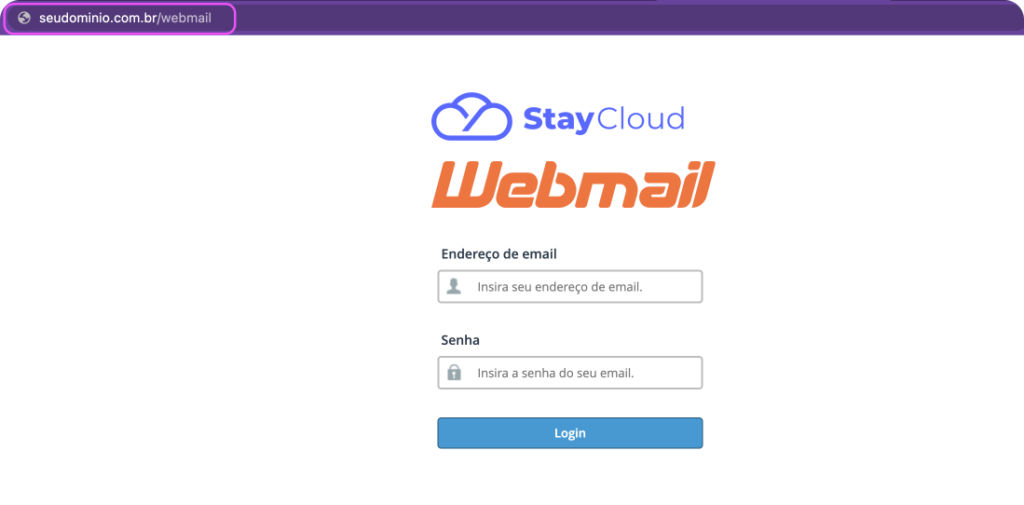
Você será direcionado para a tela de login do webmail.
- Insira o seu nome de usuário e senha nos campos apropriados.
- Clique no botão “Login” ou pressione a tecla “Enter” para fazer login na sua conta de e-mail.
Após seguir esses passos, você será redirecionado para a interface do webmail, onde poderá ler, enviar e gerenciar os seus e-mails de forma fácil e conveniente.
Caso encontre algum problema durante o processo de login, verifique se você digitou corretamente o endereço do webmail e se as informações de login estão corretas. Se necessário, entre em contato com o suporte técnico para obter assistência adicional.
Aproveite a praticidade de acessar o seu e-mail através do webmail e mantenha-se conectado de forma eficiente.